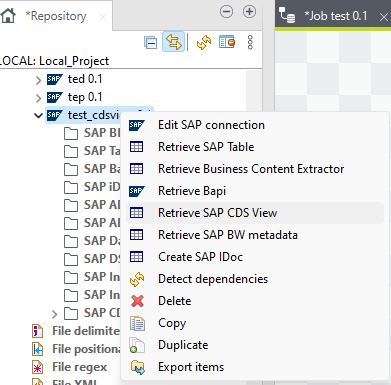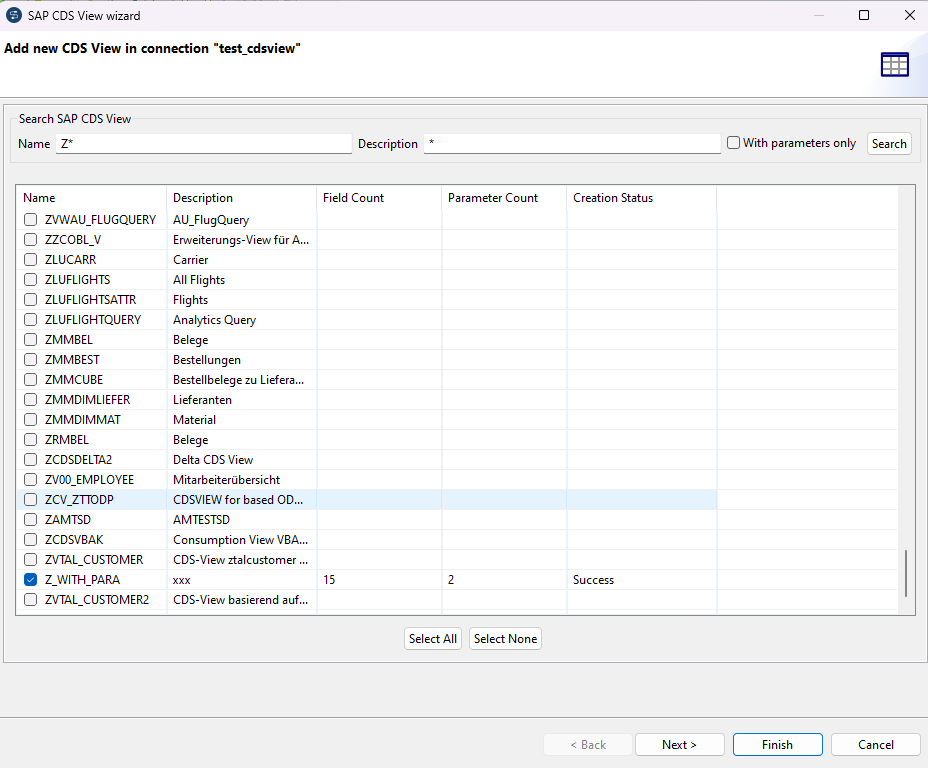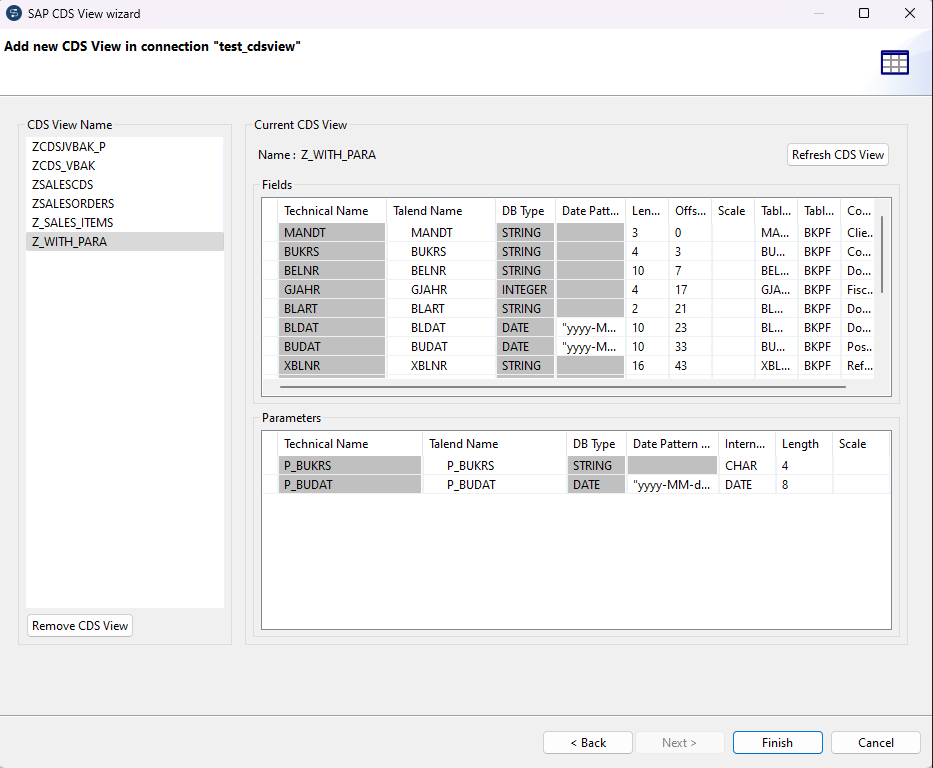Récupérer une vue SAP CDS
Pourquoi et quand exécuter cette tâche
Cette section vous indique comment créer une entrée de métadonnées de vue SAP CDS en récupérant des informations d'une vue SAP CDS existante, à l'aide de l'assistant de métadonnées SAP. Cette section présuppose que la connexion à SAP et les vues SAP CDS de cette connexion existent déjà.
Note InformationsRemarque : La fonctionnalité de récupération d'une vue SAP CDS est disponible uniquement si vous avez installé la mise à jour mensuelle 8.0.1-R2023-06 du Studio Talend ou une plus récente fournie par Talend. Pour plus d'informations, contactez votre administrateur ou administratrice.
Note InformationsAvertissement : Si vous travaillez sur un projet géré par Git alors que l'option Manual lock est cochée dans Talend Administration Center, assurez-vous de verrouiller manuellement votre connexion dans le Repository avant de récupérer ou de mettre à jour des schémas de table. Sinon, la connexion est en lecture seule et le bouton Finish de l'assistant n'est pas disponible. Pour plus d'informations concernant le verrouillage et le déverrouillage d'un élément du projet ainsi que les différents types de verrouillage, consultez Travailler sur un projet partagé.
Procédure
Cette page vous a-t-elle aidé ?
Si vous rencontrez des problèmes sur cette page ou dans son contenu – une faute de frappe, une étape manquante ou une erreur technique – dites-nous comment nous améliorer !